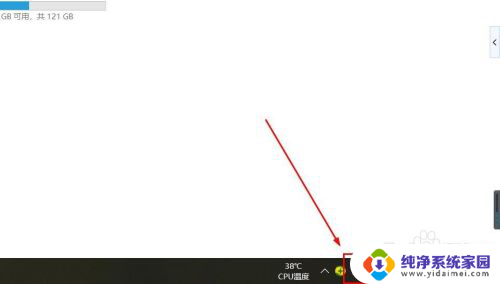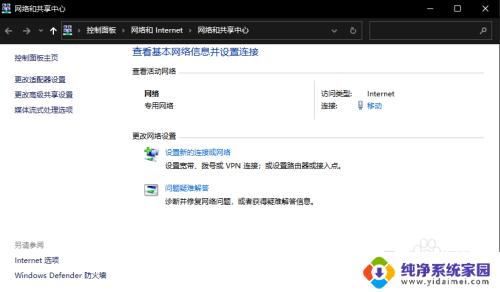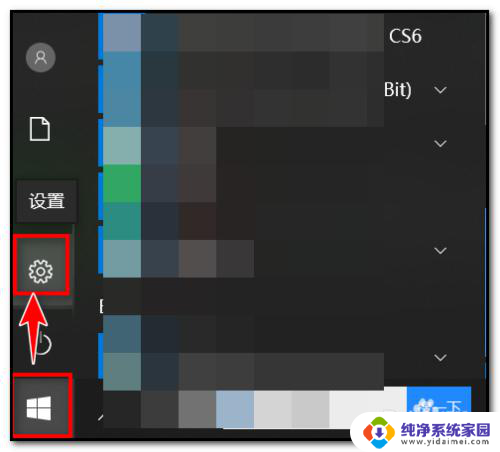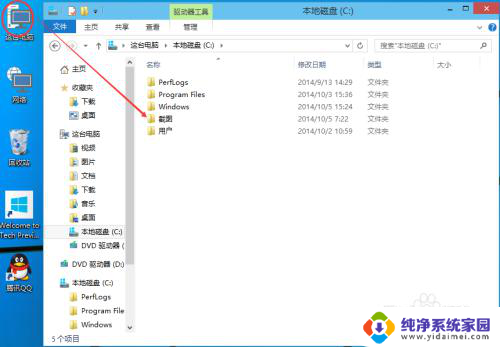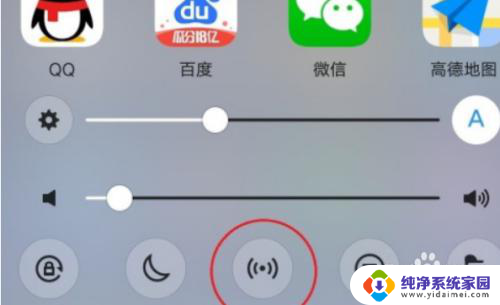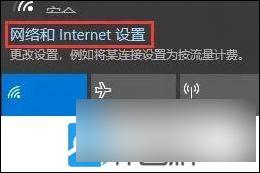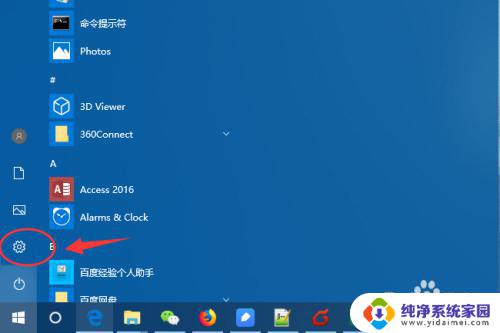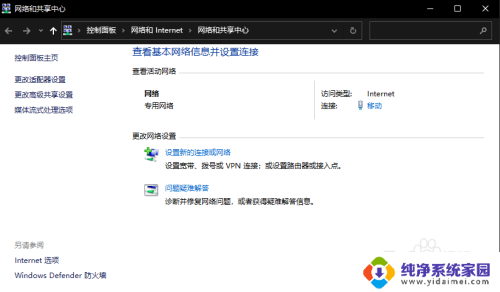win10共享internet网络 WIN10系统如何使用Internet共享功能
更新时间:2023-06-28 11:49:32作者:jiang
win10共享internet网络,现在越来越多的人在家办公,而家庭网络环境也变得至关重要,在家中多台设备需要联网时,如果只有一台设备能够接入网络,如何让其他设备也能够上网呢?利用WIN10系统的Internet共享功能就能够轻松实现网络共享啦!下面让我们一起看看如何使用这一功能。
方法如下:
1.打开电脑,在桌面左下角找到一个像电脑一样的图标。鼠标右键单击,然后点击打开网络共享中心
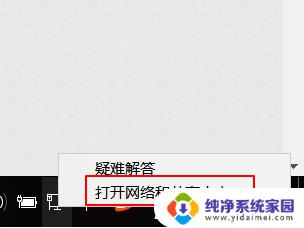
2.进入新的页面中,我们选择以太网。(因为这里我用的是以太网,有些人可能不一样,用的是WLAN)
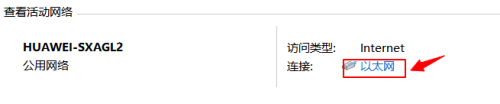
3.在以太网状态中,我们选择属性按钮
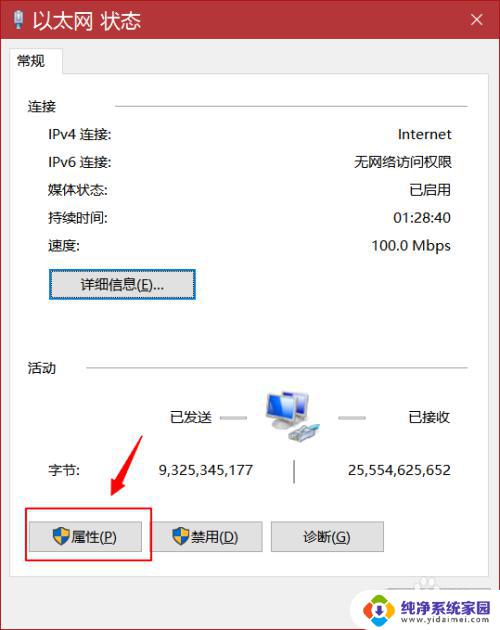
4.进入后,选择共享窗口。记得要将“允许其他网络用户通过此计算机连接”前面的复选框打勾,这样才能进行设置
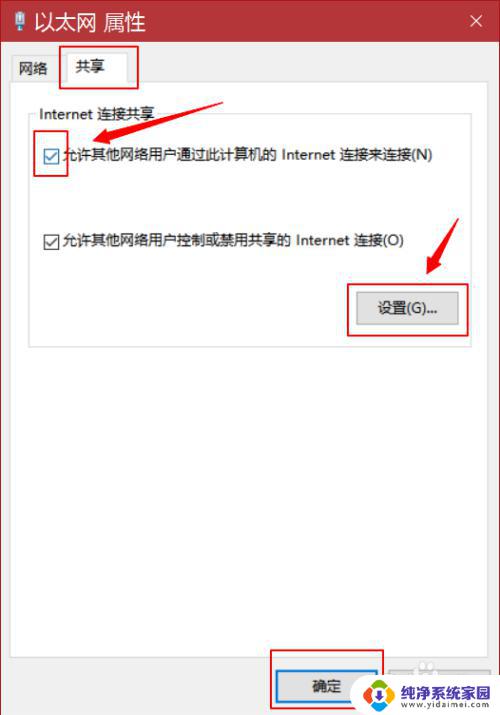
5.进入高级设置中,选择一个自己网络上运行的。Internet可访问的服务,选择好后点击编辑
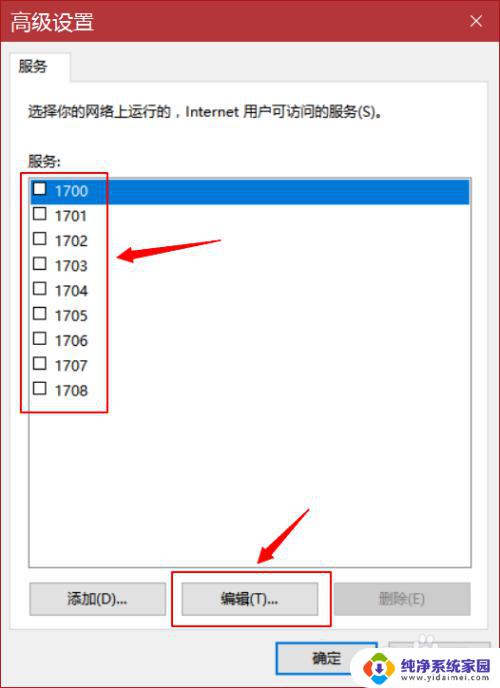
6.在编辑栏中输入提供服务的计算机IP,点击确定即可
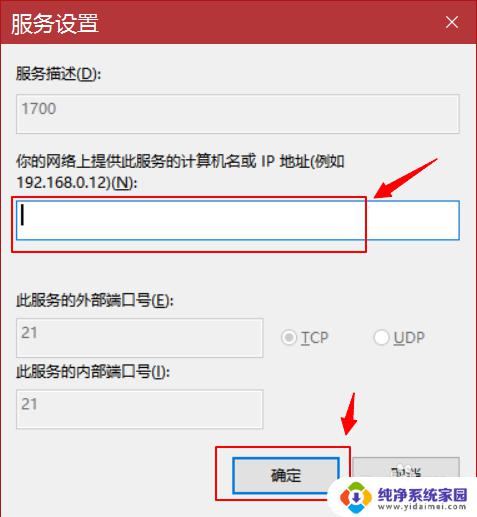
以上就是Win10共享Internet网络的全部内容,如果你也遇到了这种问题,可以根据本文提供的方法解决,希望这篇文章能对你有所帮助。